มี ผู้จัดการรหัสผ่านต่างๆ มีจำหน่ายตามท้องตลาด โดยแต่ละชุดมีคุณสมบัติเฉพาะตัว Dashlane เป็นเครื่องมืออเนกประสงค์ที่คุณสามารถไว้วางใจให้บันทึกและจัดการรหัสผ่านของคุณได้ ตัวสร้างรหัสผ่านในตัวสามารถสร้างรหัสผ่านที่ซับซ้อน ปลอดภัย คาดเดาไม่ได้ และไม่ซ้ำใครได้อย่างรวดเร็ว ซึ่งอาชญากรไซเบอร์จะไม่สามารถถอดรหัสได้ ขออภัย บางครั้ง Dashlane อาจหยุดทำงานใน Chrome ในคู่มือนี้ เราจะสำรวจวิธีแก้ไขปัญหานี้อย่างรวดเร็ว
วิธีแก้ไขปัญหา Dashlane ใน Chrome
แก้ไขด่วน
- ตรวจสอบให้แน่ใจว่าไอคอนส่วนขยาย Dashlane ของคุณเป็นสีเขียว หากเป็นสีส้ม แสดงว่าคุณยังไม่ได้เข้าสู่ระบบ
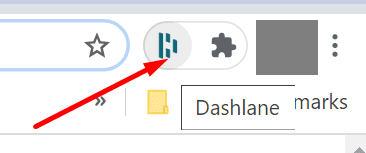
- ออกจากระบบบัญชี รีเฟรชเบราว์เซอร์ เข้าสู่ระบบใหม่ และตรวจสอบผลลัพธ์
- ถัดไปในรายการ ให้ใช้ Dashlane Web App ลงชื่อเข้าใช้บัญชีของคุณแล้วกด ซิงค์เลย ปุ่มเพื่อซิงค์ข้อมูลการเข้าสู่ระบบของคุณโดยอัตโนมัติ
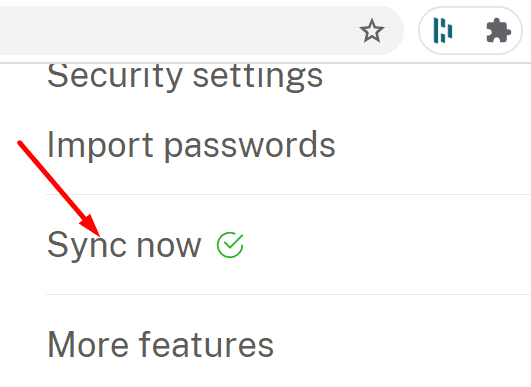
- รีสตาร์ทเบราว์เซอร์ของคุณสามหรือห้าครั้งติดต่อกัน และตรวจสอบว่าคุณสังเกตเห็นการปรับปรุงใดๆ หรือไม่
- ตรวจสอบว่าคุณเปิดตัว Chrome ในโหมดผู้ดูแลระบบ คลิกขวาที่ทางลัดบนเดสก์ท็อป Chrome แล้วเลือก เรียกใช้ในฐานะผู้ดูแลระบบ.
- หากคุณใช้แป้นพิมพ์เสมือน (แป้นพิมพ์บนหน้าจอ) ให้ปิดใช้งานและใช้แป้นพิมพ์จริงแทน Dashlane ให้การสนับสนุนอย่างจำกัดสำหรับคีย์บอร์ดเสมือน
อัปเดต Chrome และปิดใช้งานส่วนขยายของคุณ
ตรวจสอบให้แน่ใจว่าคุณใช้ Chrome เวอร์ชันล่าสุดบนอุปกรณ์ของคุณ คลิก ตัวเลือกเพิ่มเติม (จุดสามจุด) ไปที่ ช่วย, เลือก เกี่ยวกับ Google Chrome และตรวจสอบการอัปเดต
จากนั้นคลิกอีกครั้งที่ More options เลือก เครื่องมือเพิ่มเติม, คลิก ส่วนขยาย และปิดส่วนขยายทั้งหมดของคุณด้วยตนเอง ยกเว้น Dashlane

อัปเดต Dashlane และตรวจสอบการตั้งค่าของคุณ
อย่าลืมอัปเดต Dashlane ด้วย คลิกไอคอนส่วนขยายและไปที่ มากกว่า. จากนั้นเลือก ไปที่ข้อมูลส่วนขยาย และกด อัปเดต ปุ่มถ้ามี หากไม่มีตัวเลือกการอัปเดต แสดงว่าคุณใช้ Dashlane เวอร์ชันล่าสุดอยู่แล้ว
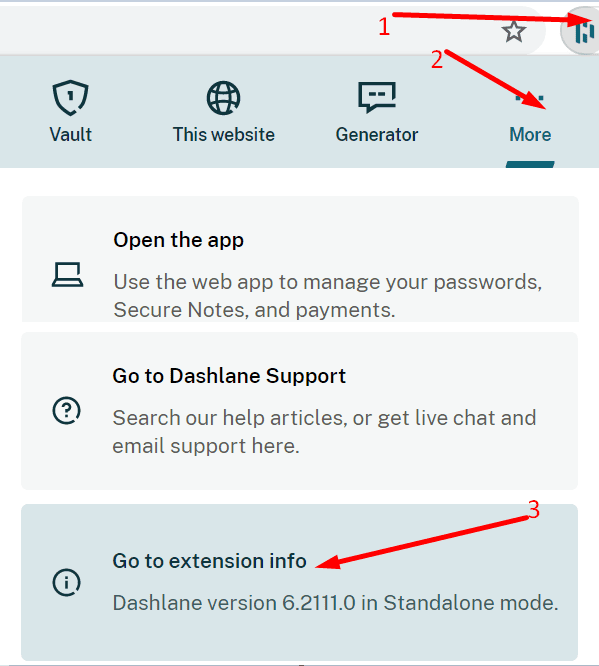
ภายใต้ข้อมูลส่วนขยาย ให้เลื่อนลงไปที่ การเข้าถึงเว็บไซต์. ตรวจสอบให้แน่ใจว่า Dashlane สามารถเข้าถึงเว็บไซต์ทั้งหมดที่คุณกำลังเยี่ยมชมได้ เปิดสวิตช์ อนุญาตในโหมดไม่ระบุตัวตน ตัวเลือกหากคุณต้องการใช้ Dashlane ขณะท่องเว็บในโหมดส่วนตัว
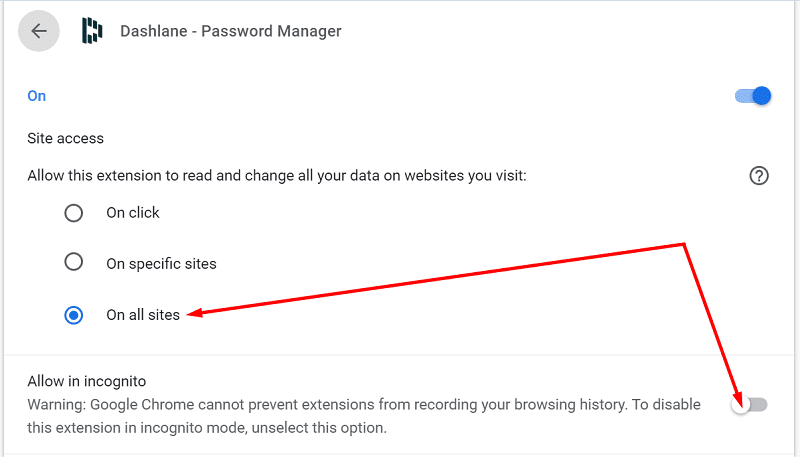
หากคุณใช้ Android ให้ไปที่ การตั้งค่า, เลือก ทั่วไป และให้แน่ใจว่า ป้อนอัตโนมัติ เปิดใช้งานตัวเลือกแล้ว
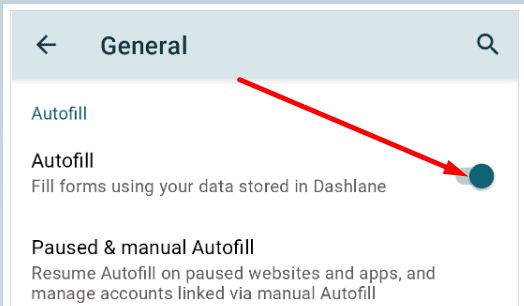
ปิดการใช้งานตัวจัดการรหัสผ่านในตัวของ Chrome
Chrome มาพร้อมกับตัวจัดการรหัสผ่านของตัวเองซึ่งบางครั้งอาจรบกวน Dashlane ปิดใช้งานคุณลักษณะ Chrome นี้และตรวจสอบผลลัพธ์
- เปิด Chrome คลิกที่ ตัวเลือกเพิ่มเติม และไปที่ การตั้งค่า.
- จากนั้นไปที่ รหัสผ่าน และปิดการใช้งาน เสนอให้บันทึกรหัสผ่าน และ ลงชื่อเข้าใช้อัตโนมัติ.

หากปัญหายังคงอยู่ ให้ถอนการติดตั้ง Dashlane รีสตาร์ทคอมพิวเตอร์ แล้วติดตั้งส่วนขยายเบราว์เซอร์ใหม่
บทสรุป
หาก Dashlane ไม่ทำงานใน Chrome ตรวจสอบให้แน่ใจว่าได้เปิดใช้งานส่วนขยายแล้ว และคุณลงชื่อเข้าใช้แล้ว อัปเดตเบราว์เซอร์ของคุณและปิดใช้งานส่วนขยายอื่นๆ ทั้งหมดที่อาจรบกวน Dashlane อย่าลืมปิดการใช้งานตัวจัดการรหัสผ่านในตัวของ Chrome เพื่อป้องกันความขัดแย้งของซอฟต์แวร์ กดความคิดเห็นด้านล่างและแจ้งให้เราทราบว่า Dashlane ทำงานอย่างถูกต้องหรือไม่